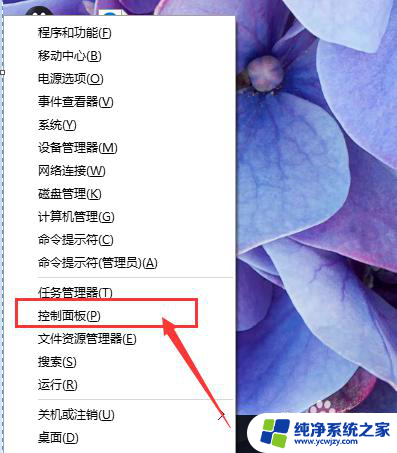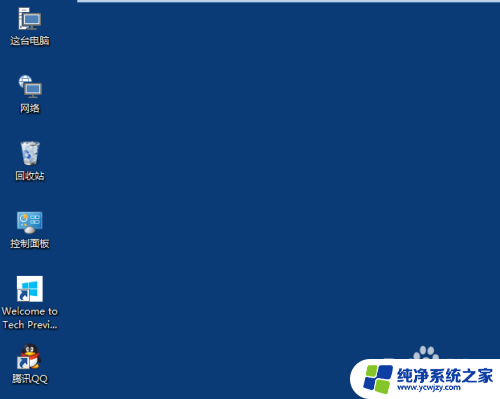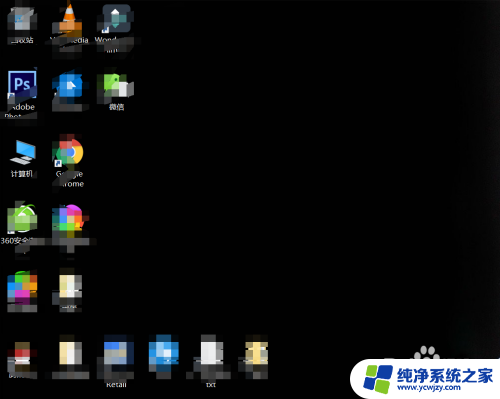win10图标很大字很小 Win10系统桌面图标文字大小调整方法
更新时间:2024-03-31 16:43:56作者:jiang
Win10系统的桌面图标在默认设置下往往呈现出图标很大、文字很小的情况,这一点可能会影响用户的使用体验,为了解决这个问题,我们可以通过简单的操作来调整Win10系统桌面图标文字的大小。通过调整文字大小,让桌面图标更加清晰、易于识别,从而提升操作的便利性和舒适度。接下来我们就一起来了解一下Win10系统桌面图标文字大小调整的方法。
方法如下:
1.首先我们要打开电脑,在电脑桌面上的左下角找到开始菜单。在弹出的开始菜单界面中点击左侧的设置按钮,进入下一步。
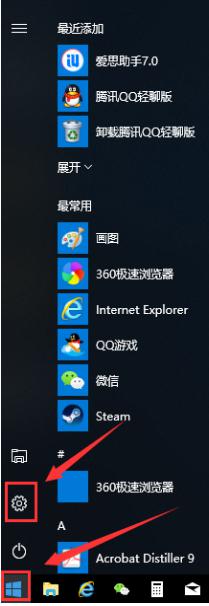
2.打开的设置界面中点击系统选项,接着我们点击界面左侧的显示选项。在右侧界面的底部找到并打开高级显示设置。
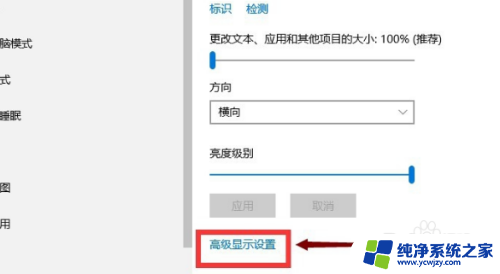
3.在高级显示设置界面中,我们点击文本和其它项目调整的高级选项,然后在弹出来的窗口中点击打开字体。
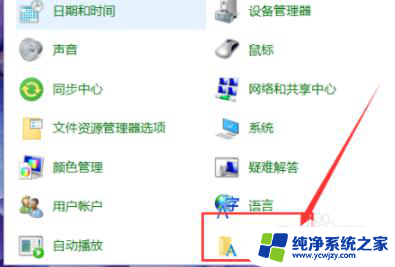
4.在更改文本大小的下拉选项中,我们可以修改标题栏。图标等不同功能的字体字体大小,设置完毕后,点击应用就可以了。
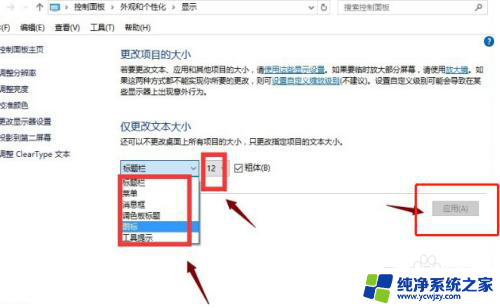
以上就是win10图标很大字很小的全部内容,如果遇到这种情况,你可以根据以上操作进行解决,非常简单快速,一步到位。